 Trabajar
con AutoTURN Online
Trabajar
con AutoTURN Online Trabajar
con AutoTURN Online
Trabajar
con AutoTURN OnlineGenerar el análisis de ruta de giro como una simulación de ruta de arco o de seguimiento de ruta.
Abrir la ventana de exploración de AutoTURN Online mediante Enviar el diseño a AutoTURN Online o Abrir un dibujo AutoTURN Online. El archivo Vectorworks se mantiene abierto en el fondo.
El explorador muestra el trabajo de línea y una imagen de fondo cargada desde el dibujo Vectorworks, si fue seleccionada.
Un resumen básico de las herramientas de AutoTURN Online es proporcionado aquí. Haga clic en Ayuda en la parte superior derecha de la ventana de exploración para abrir el sistema de ayuda de AutoTURN para información detallada.
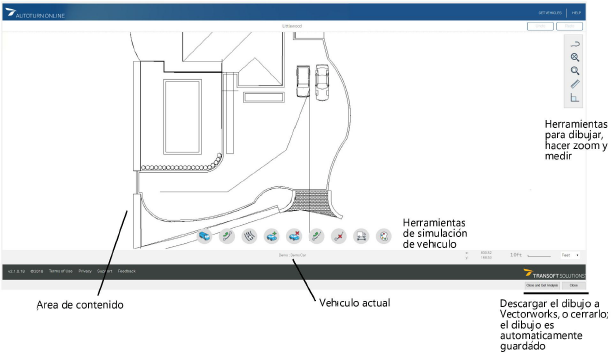
 Haga
clic para mostrar/ocultar los parámetros
Haga
clic para mostrar/ocultar los parámetros
Seleccione un vehículo y realice el análisis de ruta de giro deseado, según lo descrito en las siguientes secciones.
Si existe un problema con el análisis, esto es indicado en rojo.
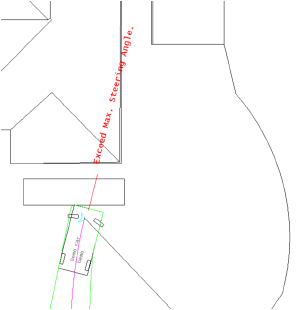
Continúe ajustando el diseño en Vectorworks, enviándolo a AutoTURN Online, y cambiando parámetros de ruta en AutoTURN Online, hasta que una análisis satisfactorio es completado.
Haga clic en Cerrar y obtener análisis para Descargar desde AutoTURN Online y volver a Vectorworks.
Una simulación de ruta de arco dibuja una ruta usando las propiedades y restricciones del vehículo actualmente seleccionado. Esta simulación flexible permite experimentar dibujando en tiempo real para explorar diferentes opciones.
 Para crear una simulación de ruta de arco con el vehículo seleccionado
(pasos generales):
Para crear una simulación de ruta de arco con el vehículo seleccionado
(pasos generales):
● Haga clic en la herramienta Generar simulación de ruta de arco.
● Haga clic para establecer la ubicación inicial y el giro del vehículo, y luego arrastre el mouse, haciendo clic para crear vértices a lo largo de la ruta, y usando el mouse para indicar la dirección a recorrer.
● Haga clic con el botón derecho del mouse y seleccione Terminar para crear la simulación de ruta de arco.
● De ser necesario, seleccione la ruta de arco y haga clic en Eliminar para empezar de nuevo.
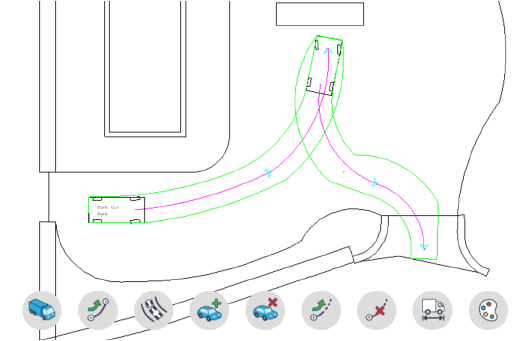
Una simulación de seguimiento de ruta requiere una ruta predefinida para que recorra el vehículo seleccionado.

Para crear una simulación de seguimiento de ruta con el vehículo seleccionado (pasos generales):
● El dibujo Vectorworks debe contener un polígono o una polilínea única que sirve como la ruta; es más fácil crear la poli en Vectorworks y enviarla a AutoTURN Online. De lo contrario, puede dibujar una en AutoTURN Online; haga clic en la herramienta Dibujar polilínea y dibuje la polilínea de ruta. Haga clic con el botón derecho del mouse al dibujar para cambiar entre modos de línea y de arco. Haga clic con el botón derecho del mouse y seleccione Terminar cuando ha terminado.
● Haga clic en la herramienta Generar simulación de seguimiento de ruta.
● Haga clic para seleccionar la polilínea de ruta.
● Haga clic para indicar la dirección del vehículo.
● Haga clic para crear la simulación de seguimiento de ruta a lo largo de la ruta de la polilínea.
● De ser necesario, seleccione la ruta de arco y haga clic en Eliminar para empezar de nuevo.
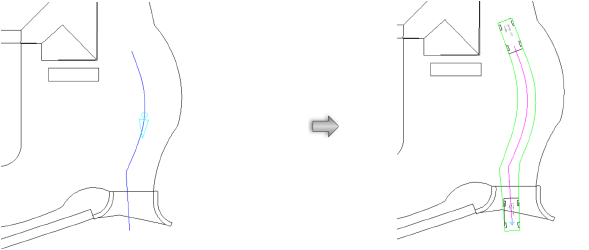
~~~~~~~~~~~~~~~~~~~~~~~~~